都说好的设计往往是在做减法,手法克制而慎重。不像摊大饼那样缺啥补啥,最后成了模棱两可的一盘散沙。
这些减法设计手法,有的用挖:

有的用掏:

有的用凹:

还有的用碰撞抵消:

当你设计的概念、思维、手法和深度都有了,又该怎么落地呢?换言之,该怎么用SU把它建出来呢?

这时候,就会用到一个常年占据各种10大SU必备插件榜单的SU插件:
布尔工具(BoolTools)

为方便大家了解和使用,接下来对该插件的最新版本:BoolTools2的主要界面、功能、用法进行介绍和演示:
1.插件界面
在Sketchup的扩展程序管理器内安装BoolTools 2。安装后的面板如下:
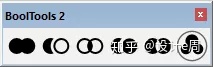
面板上的图标功能从左到右依次为:融合(union),差集(difference),交集(intersection),修剪(trim),分离(split),合并(single object)。
简单地说,就是将两个或多个相交的SU组件(比如建筑体块)进行融合、减去等各种凹造型操作,类似于数学集合中的全集、交集、并集等概念和定义。
2.插件功能
BoolTools 2操作简单直观,但要用好BoolTools 2,需要有一定的空间想象能力。接下来逐一对其功能进行演示(用于演示的体块均为组或群组):
融合功能(union)
融合功能顾名思义,是将几个小体块融合成大体块:
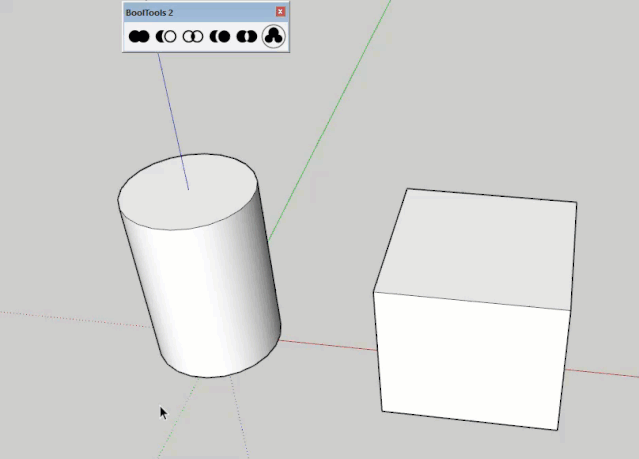
融合功能的案例:

这一功能看似是一种加法思维,但其实也能在减法思维时化整为零,将整体灵活拆分为不同局部,再以恰当方式组重新组合为整体:

差集功能(difference)
差集功能是BoolTools 2最常用的功能,类似于SU自带的模型交错功能,但要方便得多:
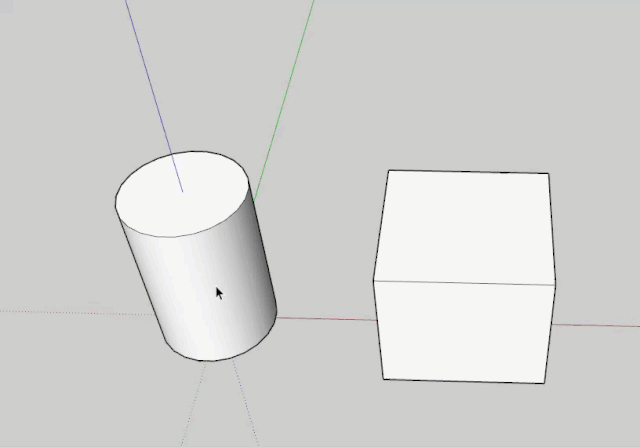
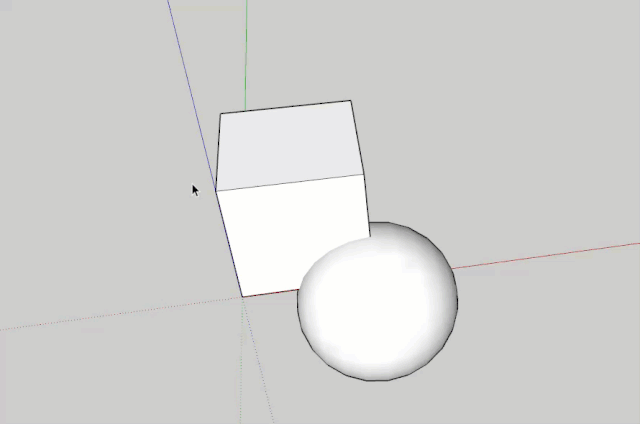
在需要对模型进行不规则切割挖掏时,差集功能就派上用场了:






灵活运用差集功能,还可以实现很多复杂的曲面形体和表皮效果:
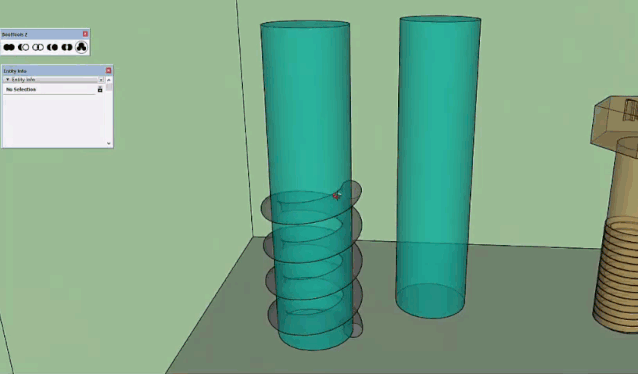


交集功能(intersection)
交集功能在建模时可以生成两个体块相交的部分,从而创造出不规则形体或构件:
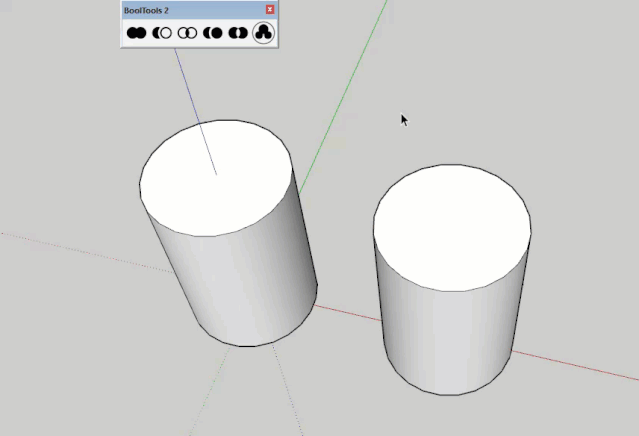
修剪功能(trim)
修剪功能和差集功能类似,只是在修剪时会保留用于修剪的体块:
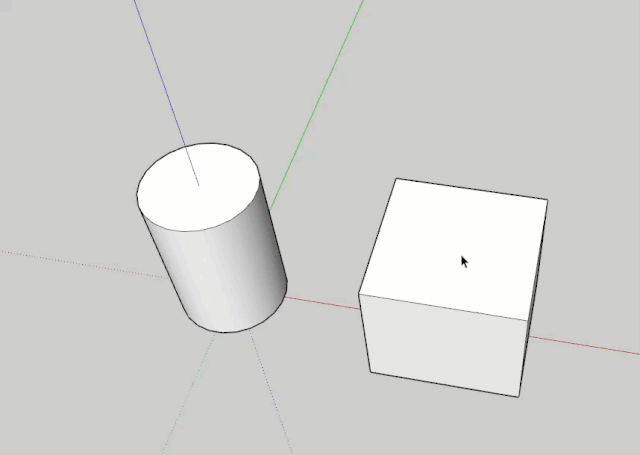
分离功能(split)
分离功能也类似于SU自带的模型交错,是差集和交集功能的结合体,同样可用于切割和创造复杂构件、形体和表皮:
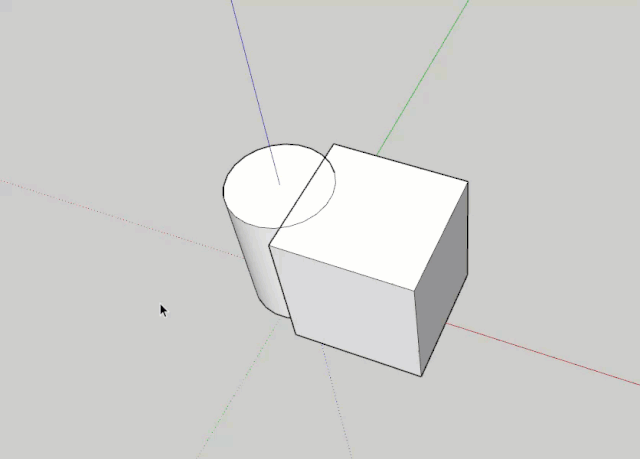
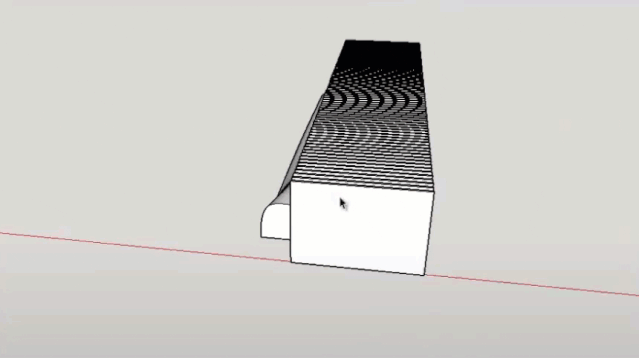
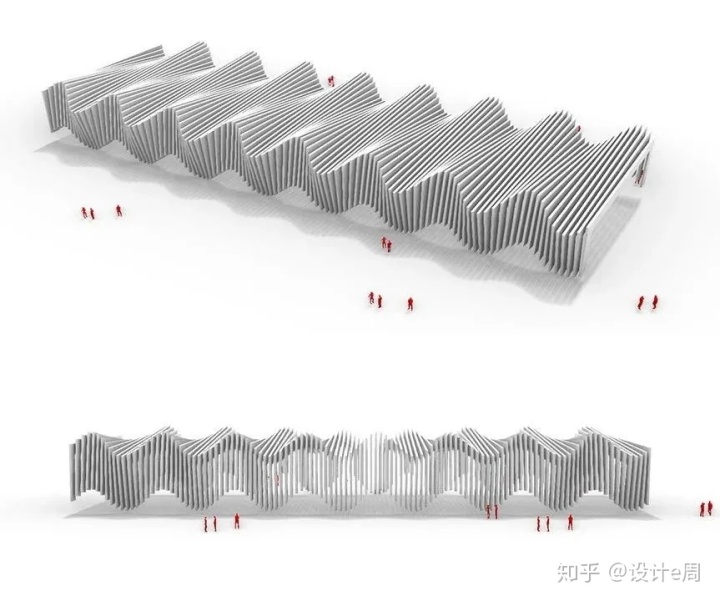



合并功能(single object)
合并功能和融合功能类似,但合并功能可以融合同一个组内的多个体块。合并功能也支持多次融合已经融合过的体块:
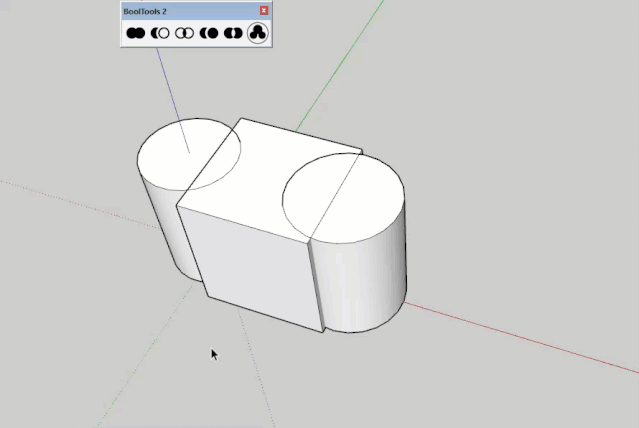
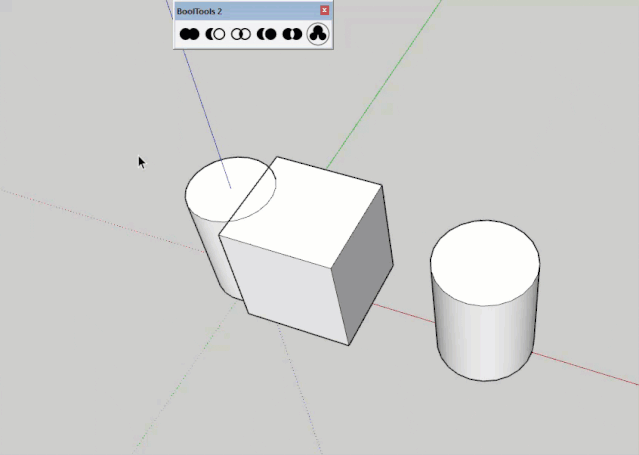
总而言之,BoolTools 2操作简单易上手。原理也并不复杂,只是体块的简单加减。但创意才真正决定了它的上限。
这个版本的BoolTools 2支持 Sketchup2019,win系统。有需要者可以点赞或留言后私信我获取~























 5302
5302

 被折叠的 条评论
为什么被折叠?
被折叠的 条评论
为什么被折叠?








